O Sega Genesis/Megadrive, rival do Super Nintendo da Nintendo, oferecia uma vasta biblioteca de jogos para todos os gostos, incluindo clássicos de arcade como Streets of Rage e Golden Axe, JRPGs como Phantasy Star e Shining Force, e jogos de plataforma com mascotes como a série Sonic the Hedgehog.
Felizmente, com um pouco de ajuste, o Steam Deck permite que os fãs joguem seus jogos do Genesis/Megadrive através de um emulador chamado EmuDeck. Este guia mostrará aos usuários do Steam Deck como instalar o emulador e executar seus jogos do Megadrive.
Ferramentas Necessárias Para Instalar o EmuDeck no Steam Deck
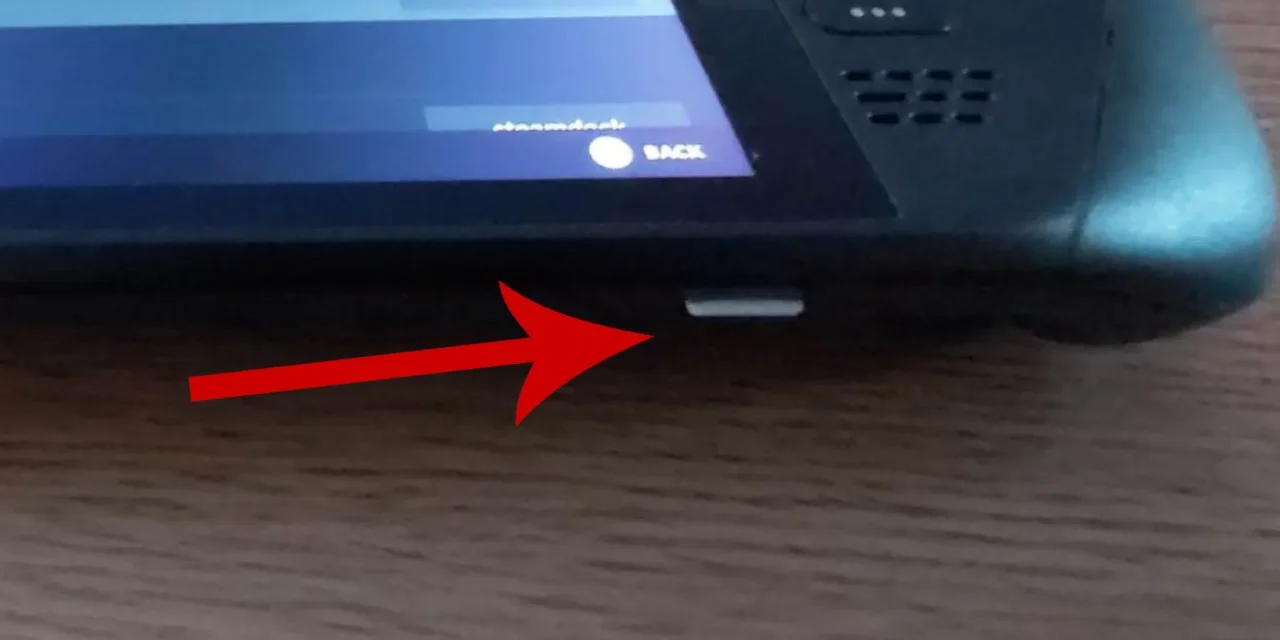
Antes de instalar o emulador EmuDeck, os usuários precisam obter alguns itens para tornar o processo mais confiável e livre de erros.
- Cartão Micro SD de alta velocidade A2: Ter espaço extra libera o Steam Deck para instalar jogos emulados e evita possíveis erros no SSD interno.
- ROMs do Sega Megadrive/Genesis: Os jogadores podem ter ROMs digitais legalmente adquiridas dos jogos para fazer backup de seu conteúdo.
- Teclado e mouse: Usar um teclado e mouse torna o download de programas como o EmuDeck no Modo Desktop do Steam Deck mais eficiente.
Baixar o EmuDeck Para o Steam Deck
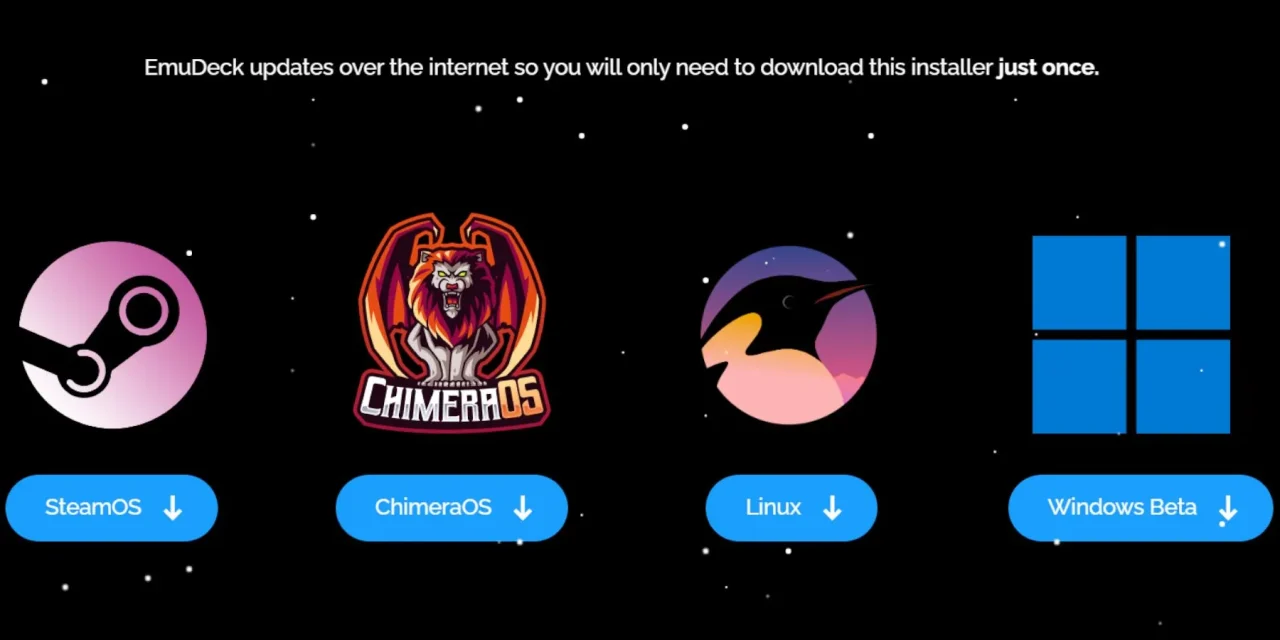
Para rodar jogos do Megadrive/Genesis no Steam Deck, os usuários devem agora instalar o EmuDeck. Isso pode ser feito seguindo estes passos:
- Pressione o botão Steam – localizado abaixo do trackpad esquerdo.
- Selecione a opção Power e mude para o Modo Desktop.
- O Steam Deck irá desligar e reiniciar no Modo Desktop.
- Abra um navegador e baixe o EmuDeck.
- Selecione o ícone do SteamOS e faça o download.
Executar o Instalador do EmuDeck

Com o programa baixado, clique duas vezes no ícone do SteamOS.
- Na página “Select Your Device”, clique na imagem do Steam Deck.
- Selecione Custom Install.
- Clique na imagem com o cartão microSD para instalar o EmuDeck no cartão.
- Instale o RetroArch e o Steam ROM Manager.
- Configure o AutoSave para ligado.
- Configure os Game Bezels para ligado e a Aspect Ratio para 4:3 para sistemas clássicos da Sega, proporcionando uma aparência mais autêntica para os jogos do Genesis/Megadrive.
- Selecione All Frontends para o Steam Deck – a Steam Library é a mais importante.
- Selecione Finish para finalizar a instalação do EmuDeck e do RetroArch.
Transferindo ROMs Para o EmuDeck
Agora é hora de transferir os arquivos do Megadrive/Genesis para a pasta correta. Os nomes dos arquivos devem ter o título do jogo e a extensão (“.md” representa Megadrive).
- Clique no ícone da pasta azul na parte inferior da tela para abrir o gerenciador de arquivos Dolphin.
- Clique em Primary em Removable na barra lateral esquerda.
- Clique na pasta Emulation.
- Clique em ROMs e transfira os arquivos para a pasta rotulada Genesis ou Megadrive, mas mantenha a consistência.
Como Rodar Jogos do Megadrive/Genesis no Steam Deck
Com os arquivos copiados para a pasta relevante e carregados no EmuDeck, execute os jogos no Steam Deck usando os seguintes passos.
- Mude o Steam Deck para o Modo Gaming.
- Pressione o botão Steam e clique em Library.
- Use o botão R1 para selecionar Collections.
- Abra a pasta Megadrive/Genesis e clique no jogo para executá-lo no modo de jogo do Steam Deck.
Usar o RetroArch Para Rodar Jogos Mega Drive/Genesis
Pode haver ocasiões em que alguns jogos do Mega Drive/Genesis enfrentem problemas ao serem executados a partir da biblioteca Steam. Nesses casos, é uma boa ideia usar o emulador RetroArch. RetroArch é capaz de executar muitos jogos retrô sob um único programa. Execute o RetroArch no Steam Deck seguindo estes passos:
- Certifique-se de que o Steam Deck está no Modo Gaming.
- Pressione o botão Steam.
- Destaque e selecione Library.
- Pressione o botão R1 para acessar a aba Collections.
- Toque no logo do RetroArch.
- Abra Load Content e clique em Start Directory.
- Encontre o arquivo nomeado Genesis.
- Clique no jogo Mega Drive desejado para rodá-lo no RetroArch.
Esse é o guia completo para usuários do Steam Deck instalarem e rodarem jogos do Megadrive/Genesis no dispositivo usando o RetroArch dentro do programa EmuDeck.
Steam Deck é um portátil criado pela Valve que é capaz de rodar jogos de PC e alguns jogos antigos com o Emudeck.

